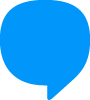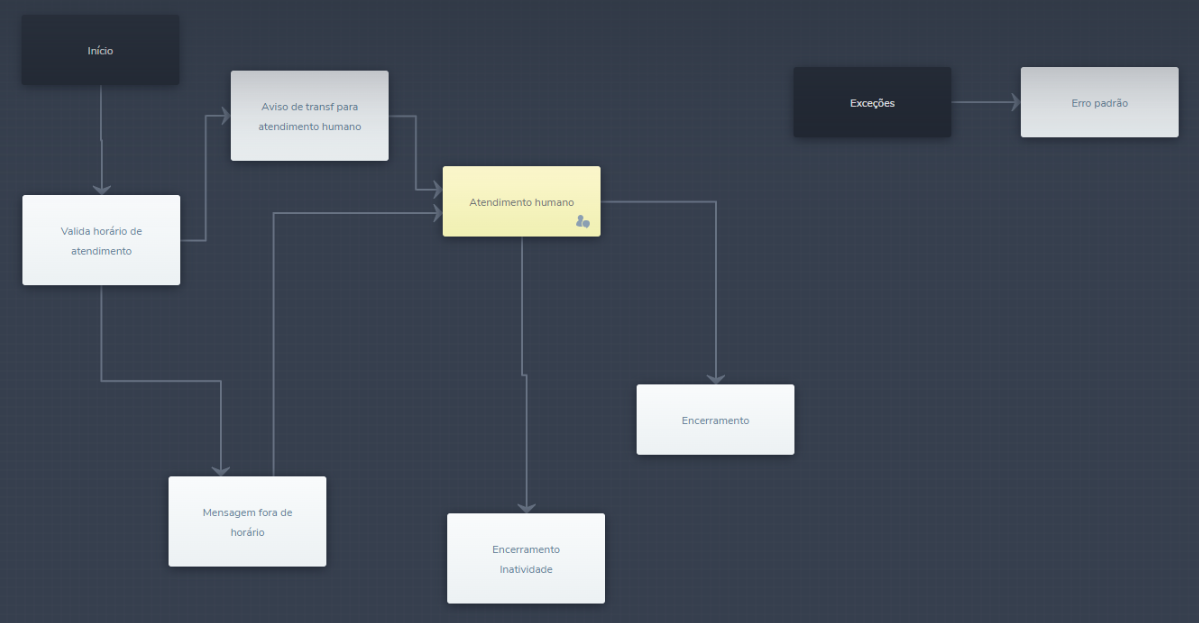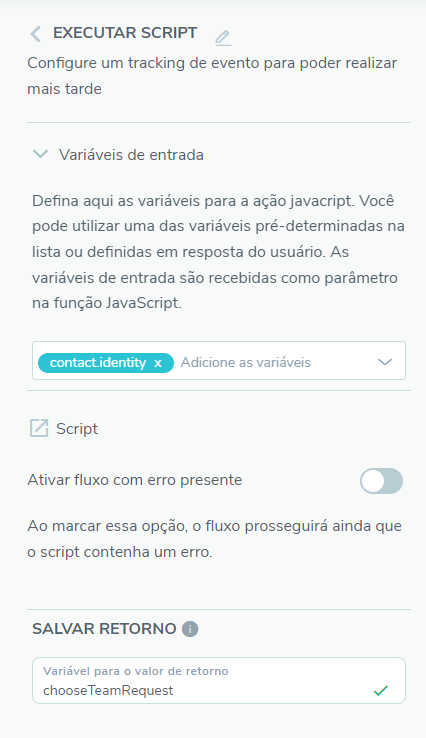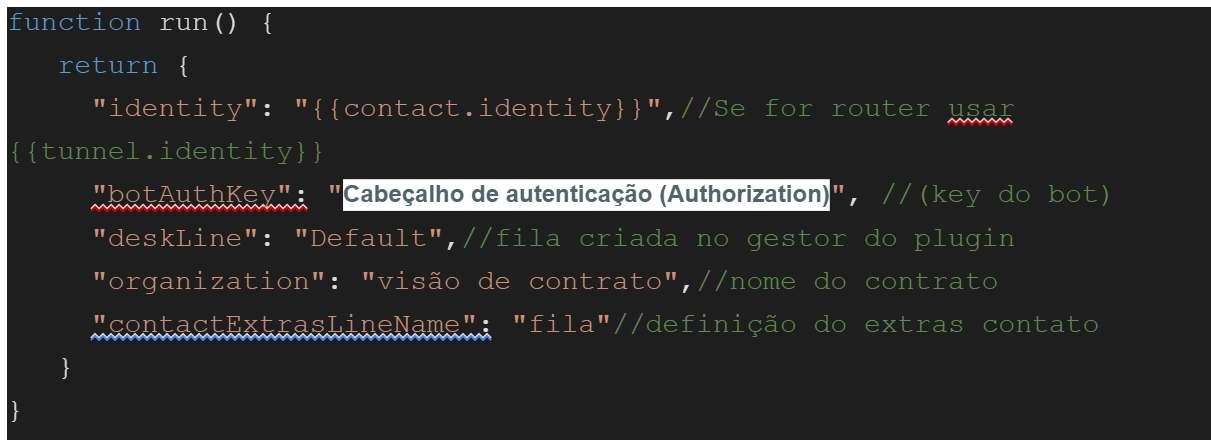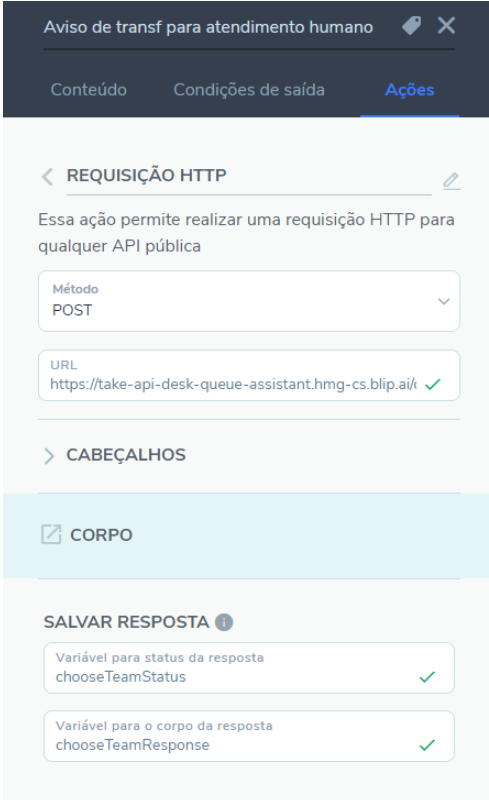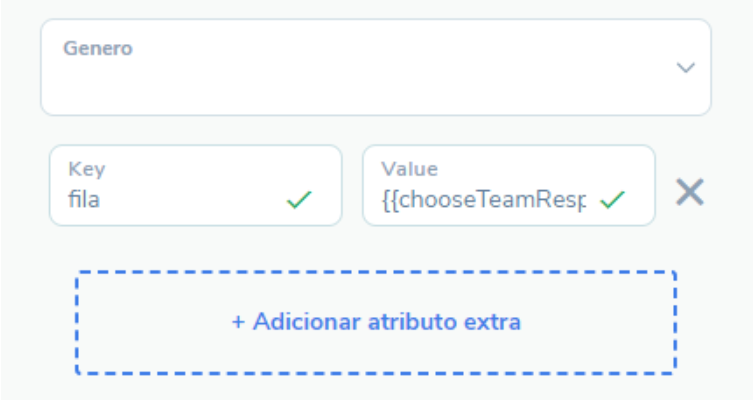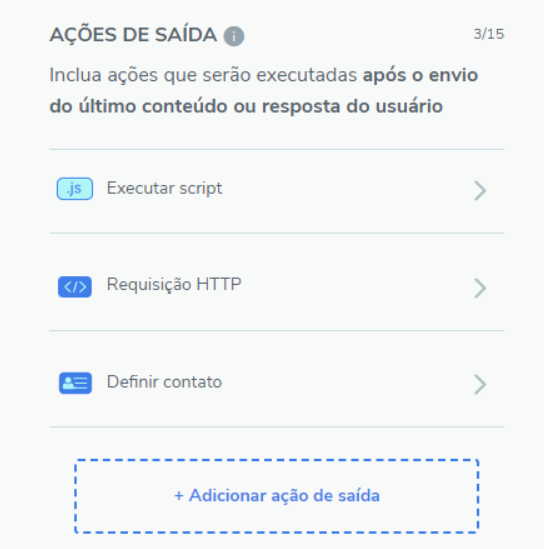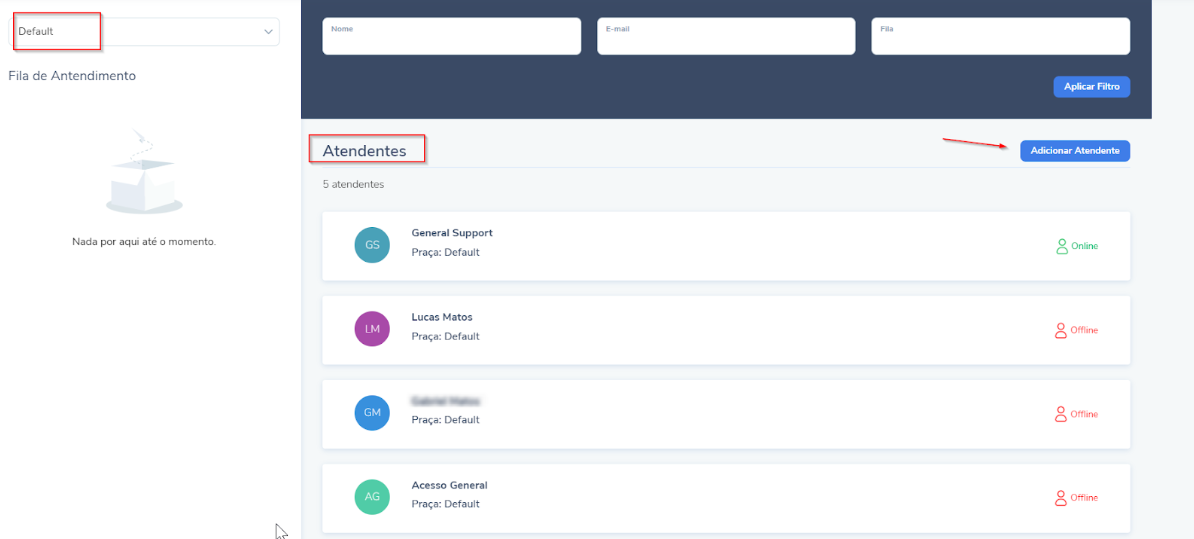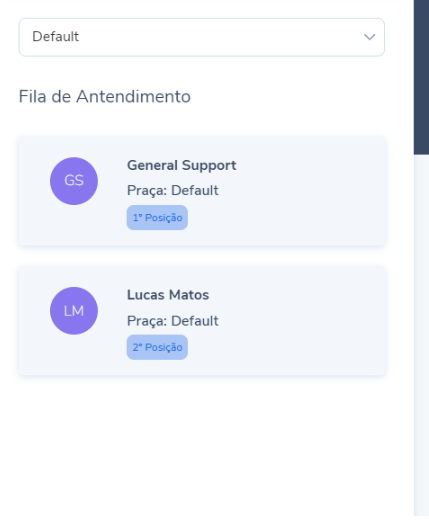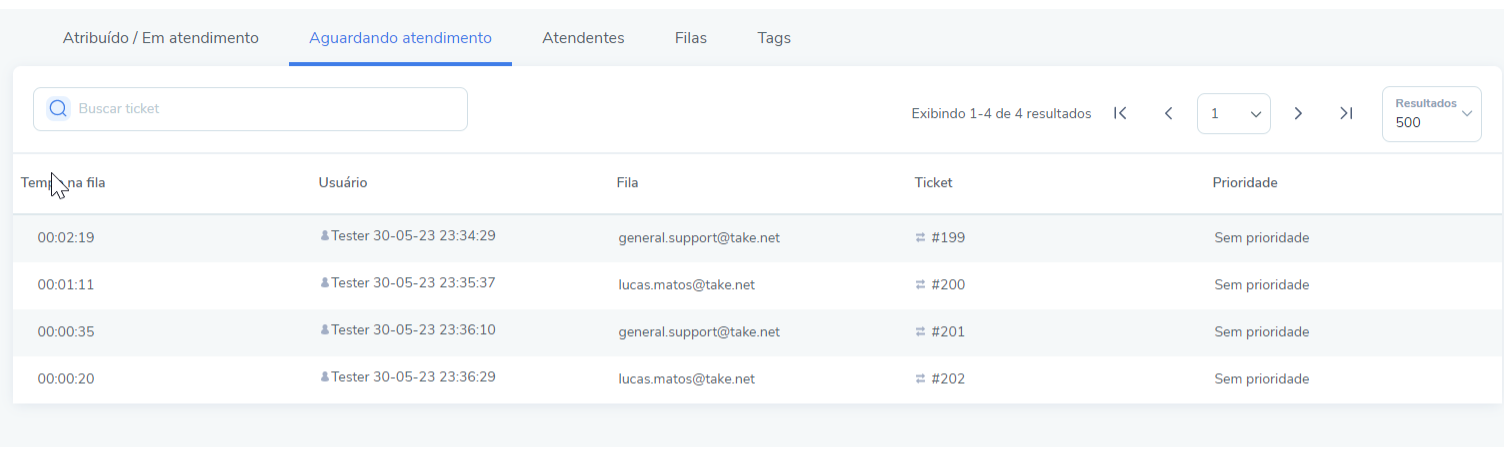Fala galera, resolvi criar esse conteúdo pra ajudar na comunidade, acompanhando alguns impedimentos percebi que seguindo esse passo a passo melhorou bastante na instalação e configuração do plugin.
Fica ai a dica, com muito carinho 🥰
Para demonstrar a instalação do Queue Assistant utilizei um bot de testes com a seguinte estrutura:
A configuração do plugin deve ser realizada no bloco anterior ao do atendimento humano.
Nesse caso o bloco Aviso de transf para atendimento humano.
1 - Configurações de instalação
1.1 - Script
Nas ações de saída, vamos criar uma ação de executar script, e nas variáveis de entrada setar o contact.identity. O retorno nesse exemplo, estou salvando como chooseTeamRequest.
No script usei os seguintes parâmetros:
1.2 - Requisição
Agora na sequência, precisaremos realizar uma requisição via API utilizando o método POST no endpoint:
Para homologação:
https://take-api-desk-queue-assistant.hmg-cs.blip.ai/desk/choose-team
Para produção:
https://take-api-desk-queue-assistant.cs.blip.ai/desk/choose-team
No corpo da requisição vamos colocar como variável o retorno do script, ficando assim:
Estou salvando esse exemplo como:
Status da resposta:
chooseTeamStatus
Corpo da resposta:
chooseTeamResponse
Veja como ficou:
1.3 - Definição de contato
Por último, vamos criar uma definição de contato, inserindo no extras contato, neste exemplo a key fila e o valor o retorno da requisição {{chooseTeamResponse}}
Nossa condição de saída então ficou desse jeito:
2 - Configurações do Gestor
Com as configurações prontas, agora é preciso configurar direto no plugin.
Ao realizar o download, abra-o no blip
Nessa tela temos à esquerda as filas cadastradas no bot, os atendentes vinculados a ela e para começar, vamos precisar cadastrar esses atendentes vinculados nessa fila Default que configuramos na instalação.
Para isso, vamos clicar ali em adicionar atendente e cadastrar os atendentes que irão atender na roleta.
No exemplo, coloquei apenas dois usuários:
Veja que abaixo do nome, ambos possuem sua posição na fila, essa informação será a ordem da distribuição dos tickets
Ao validar no monitoramento, podemos constatar que a distribuição está seguindo conforme foi cadastrado no gestor:
Onde:
Na primeira interação o ticket caiu para o usuário General Support, na sequencia caiu para o Lucas e assim seguiu o ciclo de distribuição:
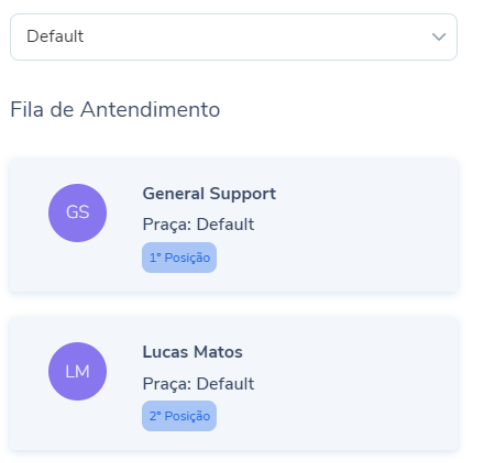
Ainda tem esse vídeo demonstrativo de como utilizar o gestor, olha ai:
Já deixa aquele like se curtiu e deixem o feedback 😉
Agora, mãos à massa!